win7系統(tǒng)如何自定義更改圖標(biāo)樣式
在win7系統(tǒng)的電腦中還有很多操作是少部分用戶不知道的,就比如不知道桌面的圖標(biāo)樣式是可以下載之后自己設(shè)置的,還可以根據(jù)個(gè)人對(duì)美化桌面的要求來(lái)設(shè)置,配合壁紙和鎖屏等等,可以根據(jù)電腦的主題來(lái)調(diào)整相關(guān)的桌面圖標(biāo),也有很多用戶喜歡給電腦進(jìn)行各種個(gè)性化設(shè)置,如果還不知道要怎么設(shè)置電腦的圖標(biāo)跟主題搭配也不用擔(dān)心,小編今天就來(lái)教大家如何下載自己喜歡的圖標(biāo)和自定義設(shè)置桌面圖標(biāo),感興趣的朋友趕緊一起來(lái)看一看吧。
 方法步驟
方法步驟1.首先第一步,我們打開(kāi)瀏覽器之后在百度上面搜索“電腦圖標(biāo)下載”這個(gè)關(guān)鍵詞,然后在搜索結(jié)果中找到一個(gè)自己喜歡的下載,下載完成之后解壓。

2.然后下一步小編在桌面新建一個(gè)文件夾,下面的步驟中就以更改這個(gè)文件夾的圖標(biāo)為例來(lái)跟大家演示。新建之后右鍵點(diǎn)擊文件夾,選擇后面的“屬性”這個(gè)選項(xiàng)。

3.打開(kāi)屬性窗口之后我們可以看到很多有關(guān)的設(shè)置,然后需要先將界面調(diào)到自定義這個(gè)選項(xiàng)面板中來(lái),然后點(diǎn)擊界面中的更改圖標(biāo)按鈕。

4.點(diǎn)擊更改之后就會(huì)來(lái)到選擇瀏覽圖標(biāo)樣式的界面了,然后我們就可以在剛剛下載好的圖標(biāo)中找到自己喜歡的那一個(gè)圖標(biāo)選中,然后點(diǎn)擊下方的打開(kāi)按鈕。

5.最后選擇完成了就可以回到更改設(shè)置圖標(biāo)的界面了,我們可以在空白處預(yù)覽一下是不是剛剛選擇的圖標(biāo),確認(rèn)無(wú)誤之后我們點(diǎn)擊下方的確定按鈕就可以了。
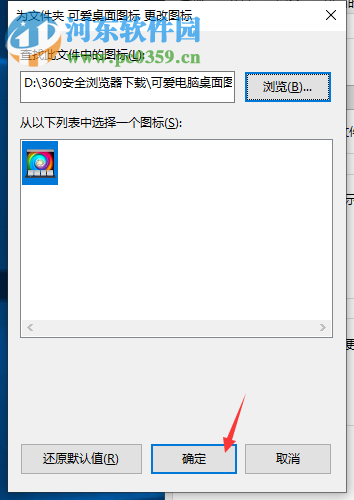
以上就是在win7系統(tǒng)中自定義更改設(shè)置桌面圖標(biāo)的方法步驟了,有很多喜歡對(duì)電腦桌面進(jìn)行美化的用戶可能都需要圖標(biāo)和桌面主題配套,那么就可以使用上述方法來(lái)選擇下載桌面圖標(biāo)了,有需要的朋友趕緊試一試吧。
相關(guān)文章:
1. 空間不夠怎么安裝Win10更新?2. Win7電腦藍(lán)屏怎么回事?RtkHDAud.sys文件引起藍(lán)屏的解決辦法3. Windows Vista將不支持老式DVD光驅(qū)4. Win10檢查不到系統(tǒng)更新或更新失敗怎么解決?5. Win10備份錯(cuò)誤代碼0x800700e1怎么解決?6. Win10鍵盤(pán)全部無(wú)法使用該怎么辦?7. Win11系統(tǒng)無(wú)法磁盤(pán)清理怎么辦?Win11系統(tǒng)無(wú)法磁盤(pán)清理解決方法8. Win10無(wú)法安裝NetFramework 3.5怎么辦?9. Win10怎么進(jìn)入高級(jí)啟動(dòng)選項(xiàng)?10. Win11小組件不能用怎么辦?Win11小組件打不開(kāi)處理方法
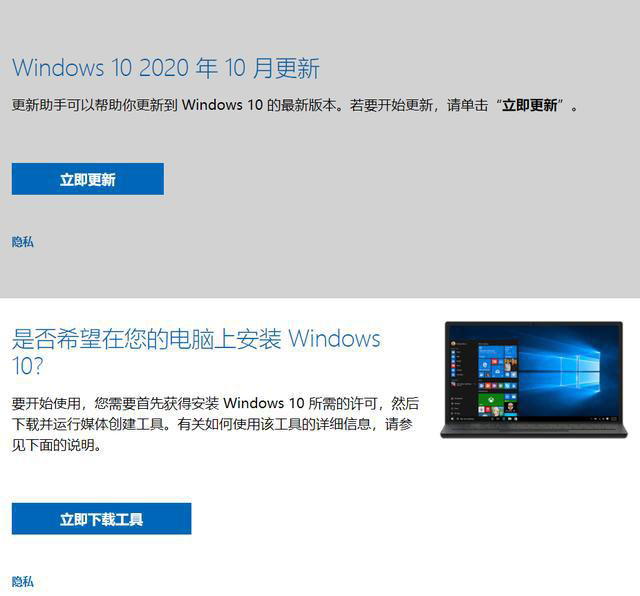
 網(wǎng)公網(wǎng)安備
網(wǎng)公網(wǎng)安備